Hướng dẫn chuyển giao diện Start Menu Windows 11 về Windows 10 trong nháy mắt
Mục lục
Mục lục
Windows 11 với nhiều cải tiến về tính năng và giao diện mới nhưng bạn là người hoài cổ và cảm thấy khó sử dụng phần Start Menu của máy tính Windows 11? Ngay sau đây Phúc Anh sẽ hướng dẫn bạn cách chuyển giao diện Start Menu Windows 11 về Windows 10 trong nháy mắt
Hướng dẫn cách chuyển giao diện Start Menu Windows 11 về Windows 10
Bước 1: Bạn nhấn nút Start hoặc nhấn tổ hợp phím Windows + R > Gõ regedit và nhấn Enter
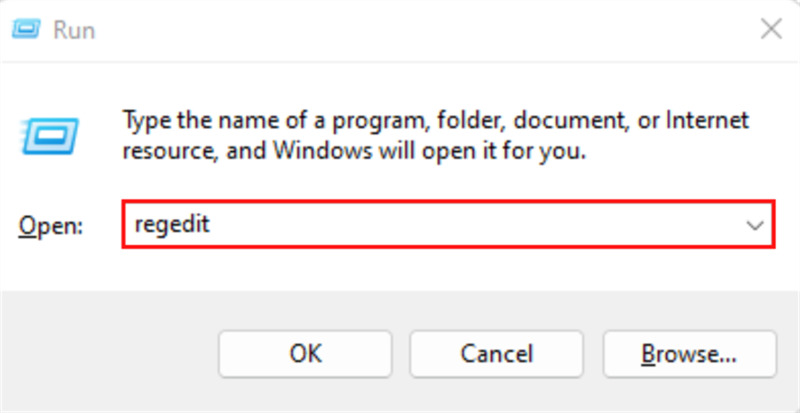
Bước 2: Trình chỉnh sửa Regedit của windows hiện ra. Các bạn tìm theo đường dẫn sau:
- HKEY_CURRENT_USER\Software\Microsoft\Windows\CurrentVersion\Explorer\Advaned.
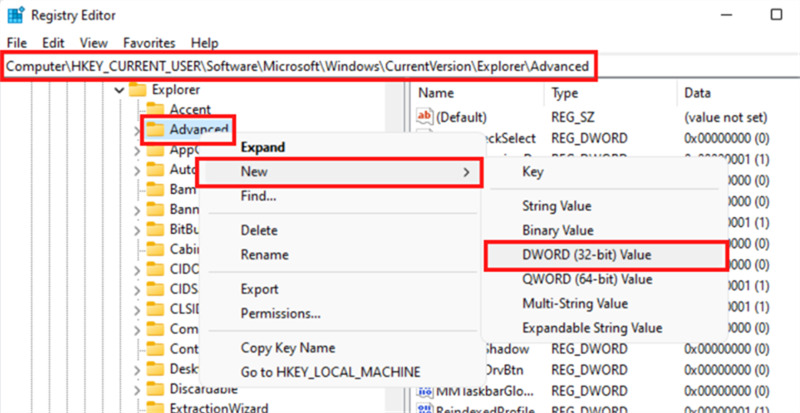
Bước 3: Tại mục Advanced > Sau đó chuột phải > chọn New > DWORD (32-bit) Value.
Bước 4: Đặt tên chỉ số mới "Start_ShowClassicMode", tại Value Date đặt giá trị bằng 1 > nhấn OK và khởi động lại máy tính.
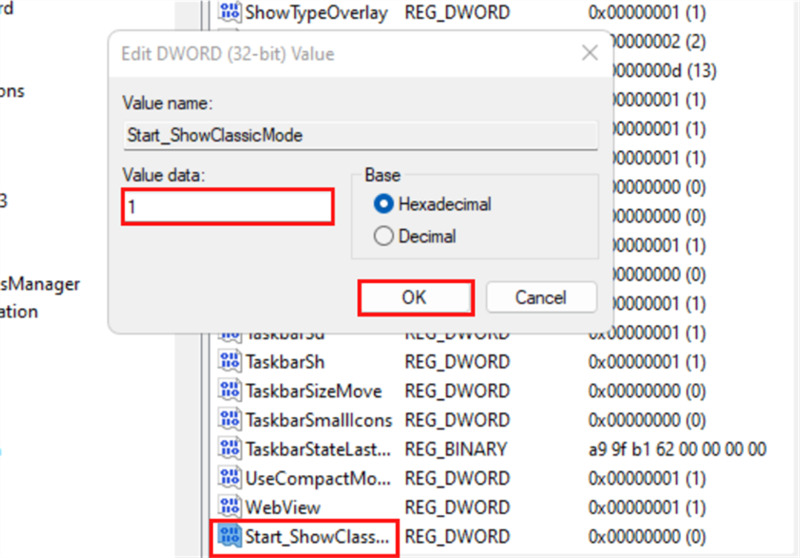
Bước 5: Sau khi khởi động lại máy tính bạn sẽ nhận được kết quả như thế này
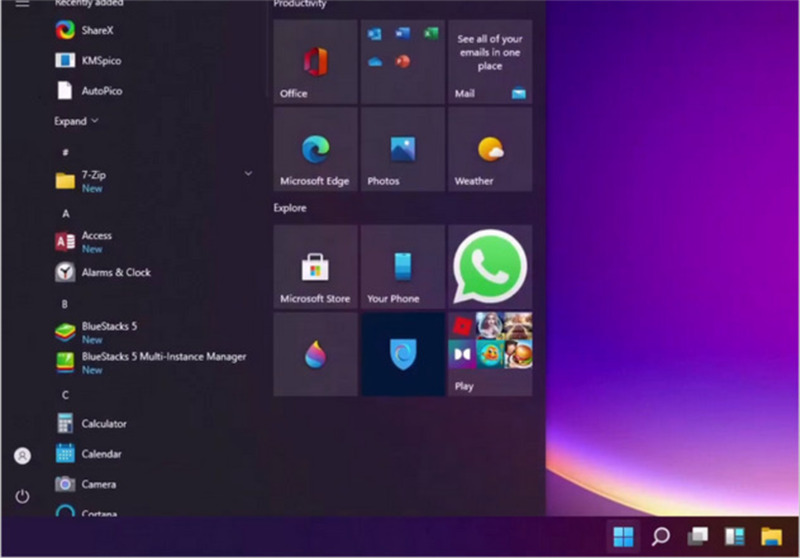
Trên đây mình đã hướng dẫn các bạn cách chuyển đổi giao diện Start Menu từ Windows 11 về Windows 10. Hy vọng bài viết này sẽ giúp ích được cho bạn! và hãy tiếp tục theo dõi các mẹo vặt công nghệ được cập nhật liên tục từ Phúc Anh
Tin liên quan
- Hướng dẫn chi tiết cách định vị và chia sẻ địa chỉ nhà mình cho bạn bè bằng Google Maps mới nhất 2025
- Những cách setup màn hình di động phụ cực chất dành riêng cho góc Gaming của bạn
- Bỏ túi những kinh nghiệm chọn mua máy tính bảng cũ cực chuẩn và an toàn nhất 2025
- Tổng hợp kho hình nền 4K siêu đẹp trên PC dành cho dân văn phòng, game thủ, người yêu nghệ thuật,.. năm 2025
- Gợi ý cách chọn Laptop phù hợp cho sinh viên ngành Du lịch kèm theo 5 mẫu máy đáng tham khảo
- Tổng hợp các phím tắt hữu ích trên macOS giúp công việc hiệu quả hơn
- Top 5 website ghi chú online miễn phí tốt nhất hiện nay
- 3 cách fix lỗi nóng máy, giật lag trên iOS 26
- Hướng dẫn chi tiết cách chèn hình cờ Tổ quốc vào ảnh đại diện Facebook để kỷ niệm Đại lễ chào mừng 80 năm Quốc khánh 2/9
- Bỏ túi 150+ thủ thuật Excel hữu ích mà dân văn phòng, sinh viên nên biết
- Hướng dẫn cách di chuyển nút Start Windows 11 sang trái
- Hướng dẫn bỏ qua kết nối mạng khi thiết lập Windows 11 để cài đặt Windows thành công
- [Tip Hay Check] Công cụ Search nhanh trên iPhone vạn năng hơn bạn tưởng
- Hướng dẫn cách dọn rác trên máy tính sử dụng Windows 11
- Hướng dẫn cách thay đổi hình nền tự động trên iPhone giúp điện thoại không nhàm chán
- [Tip Hay Check] Hướng dẫn bạn thêm sticker cho icon cực cute trên iPhone
- Hướng dẫn cách tự động tắt Bluetooth trên iPhone khi ngắt kết nối với loa, tai nghe không dây…
- [Tip Hay Check] Hướng dẫn bạn cách thêm lịch âm lịch trên iPhone
- Tiêu chuẩn MIL-STD là gì? Lợi ích khi thiết bị có chứng nhận MIL-STD-810
- [Tip Hay Check] Hướng dẫn cách thay hình nền liên tục trên iPhone
Phúc Anh 15 Xã Đàn, Đống Đa, Hà Nội
Điện thoại: (024) 35737383 - (024) 39689966 (ext 1)
Phúc Anh 152 - 154 Trần Duy Hưng, Cầu Giấy, Hà Nội
Điện thoại: (024) 37545599 - (024) 39689966 (ext 2)/  Chat zalo
Chat zalo
Phúc Anh 134 Thái Hà, Đống Đa, Hà Nội
Điện thoại: (024) 38571919 - (024) 39689966 (ext 3)/  Chat zalo
Chat zalo
Phúc Anh 141-143 Phạm Văn Đồng, Cầu Giấy, Hà Nội
Điện thoại: (024) 39689966 (ext 5)/  Chat zalo
Chat zalo
Phúc Anh 89 Lê Duẩn, Cửa Nam, Hoàn Kiếm, Hà Nội
Điện thoại: (024) 39689966 (ext 6)/  Chat zalo
Chat zalo
Phòng bán hàng trực tuyến
Điện thoại: 1900 2164 (ext 1)
Phòng dự án và khách hàng doanh nghiệp
Điện thoại: 1900 2164 (ext 2)




 Giỏ hàng
Giỏ hàng









